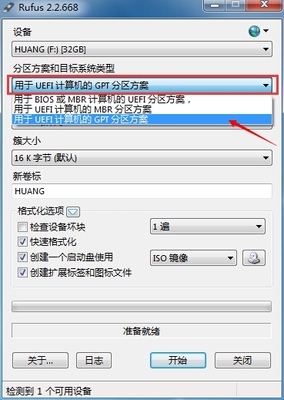对于为苹果 iPhone5 设置了密码的用户来说,一旦多次输入错误密码,将会导致系统激活手机停用状态。在前面几次还好,冻结的时间比较短,如果输入的密码一直错误,那就会导致手机彻底被锁定,系统进入自我保护状态。下面介绍下当 iPhone 手机停用以后应该如何解决的操作方法。
苹果5停用怎么办 iPhone5停用了怎么办――工具/原料iPhone5、iTunes
苹果5停用怎么办 iPhone5停用了怎么办――第一步、尝试备份数据苹果5停用怎么办 iPhone5停用了怎么办 1、
如果你的电脑还未安装 iTunes 软件的话,请先前往苹果官网下载并安装:
http://www.apple.com/cn/itunes/download/
苹果5停用怎么办 iPhone5停用了怎么办 2、
电脑上的 iTunes 软件准备好以后,接下来请把 iPhone 与电脑用原装数据线连接起来。
苹果5停用怎么办 iPhone5停用了怎么办 3、
这里要用到的办法就是使用苹果官方提供的 iTunes 软件来恢复 iPhone 系统,但是恢复以后以前的数据都会丢失,如通讯录,信息,以及其它所有数据。所以这里我们先尝试用 iTunes 来备份当前 iPhone 上的数据,打开 iTunes 软件,点击窗口中的 iPhone 图标,如图所示
苹果5停用怎么办 iPhone5停用了怎么办_苹果iphone5
苹果5停用怎么办 iPhone5停用了怎么办 4、
随后在 iPhone 的摘要管理界面中,在备份栏目下点击“立即备份”按钮,如图所示
苹果5停用怎么办 iPhone5停用了怎么办 5、
接着请点击“备份应用程序”按钮继续,如图所示
苹果5停用怎么办 iPhone5停用了怎么办 6、
最后等待 iTunes 备份手机中的数据。
苹果5停用怎么办 iPhone5停用了怎么办――第二步、恢复 iPhone 固件系统苹果5停用怎么办 iPhone5停用了怎么办 1、
当我们把 iPhone 上的数据备份好以后,接下来就可以开始恢复系统了。先长按住电源键,出现关机选项时,请滑动关机。此时需要让手机与电脑操持连接,并且 iTunes 软件为打开状态。
苹果5停用怎么办 iPhone5停用了怎么办_苹果iphone5
苹果5停用怎么办 iPhone5停用了怎么办 2、
接来下需要让 iPhone 进入恢复模式,因为只有在恢复模式下,才能为手机恢复系统。请按照下面的方法操作让手机进入恢复模式:
一、按电源键开机,屏幕会出现苹果标志,不要松开电源键;
二、接着再按住主屏 Home 键,直到屏幕黑屏;
三、当屏幕黑屏时,请松开电源键,继续按住主屏 Home 键不要松开,直到电脑端的 iTunes 出现检测到一个处于恢复模式的 iPhone;
注:如果没有进入恢复模式,正常开机了,请多尝试几次。
苹果5停用怎么办 iPhone5停用了怎么办 3、
随后我们在 iTunes 窗口中点击“恢复 iPhone”按钮,如图所示
苹果5停用怎么办 iPhone5停用了怎么办 4、
稍等片刻,iTunes 会连网检测适合当前手机的最新固件系统,并提示我们是否要恢复。如果确定要恢复并删除所有数据的话,请点击“恢复”按钮,如图所示

苹果5停用怎么办 iPhone5停用了怎么办_苹果iphone5
苹果5停用怎么办 iPhone5停用了怎么办 5、
随后就请耐心等待 iTunes 从苹果服务中下载恢复所需要的完整固件包,容量大小应该在 1G 左右。根据你的网速快慢,下载时间有长有短。当下载完成以后,根据提示操作即可为 iPhone 恢复系统。当恢复完成以后,根据主屏上的提示操作一步一步激活手机即可。
苹果5停用怎么办 iPhone5停用了怎么办――第三步、恢复 iPhone 的备份苹果5停用怎么办 iPhone5停用了怎么办 1、
当激活成功以后,可以使用我们之前备份的数据来恢复。在 iTunes 窗口中点击“恢复备份”按钮即可。
 爱华网
爱华网